電子納品
45.電子納品データを作成するには
- 画面上部の
 (電子納品アイコン)をクリックします。
(電子納品アイコン)をクリックします。 - “現場一覧”画面が表示されますので、完成図書を作成したい現場の右側の
 (変更ボタン)をクリックします。
(変更ボタン)をクリックします。
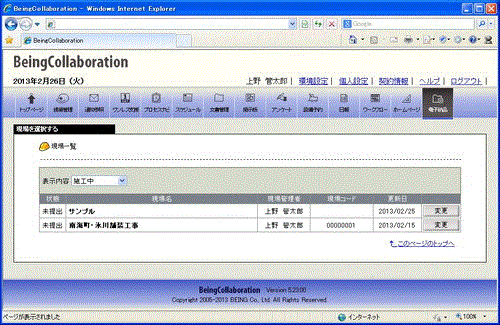
- “工事情報参照”画面が表示されますので、
 (チェック・納品ボタン)をクリックします。
(チェック・納品ボタン)をクリックします。
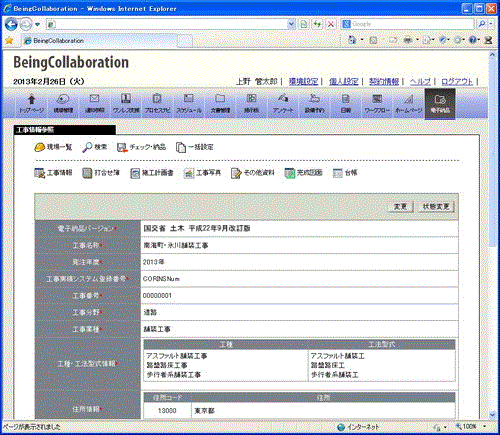
- “納品物情報設定”画面が表示されますので、内容を入力します。
- 現場の電子納品バージョンが下記である場合
- 国交省 土木 令和5年3月改訂版/令和4年3月改訂版/令和3年3月改訂版/令和2年3月改訂版/平成31年3月改訂版
- 国交省 電気 令和5年3月改訂版/令和4年3月改訂版/平成31年3月改訂版
- 国交省 機械 令和5年3月改訂版/令和4年3月改訂版/平成31年3月改訂版
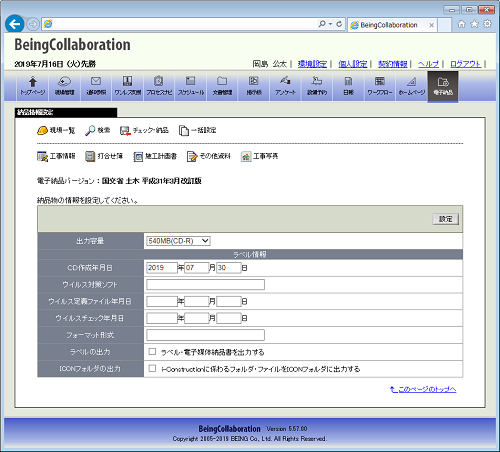
≪項目について≫- CD/DVDラベルデータ及び電子媒体納品書を作成する場合は、「ラベルの出力」の"ラベル・電子媒体納品書を出力する"をチェックしてください。 クしてください。
- 作成する電子納品成果物上にICONフォルダを作成する場合は「ICONフォルダの出力」の"i-Constructionに係わるフォルダ・ファイルをICONフォルダに出力する"をチェックしてください。
- ICONフォルダには文書管理上のi-Constructionに関するフォルダの中身がそのまま出力されます。
- 現場の電子納品バージョンが下記である場合
- 現場の電子納品バージョンが下記である場合
- 国交省 土木 平成28年3月改訂版/平成22年9月改訂版
- 国交省 電気 平成28年3月改訂版/平成22年9月改訂版
- 国交省 機械 平成28年3月改訂版
- 農水省 土木 平成31年3月改訂版
- 農水省 電気 平成31年3月改訂版
- 農水省 機械 平成31年3月改訂版
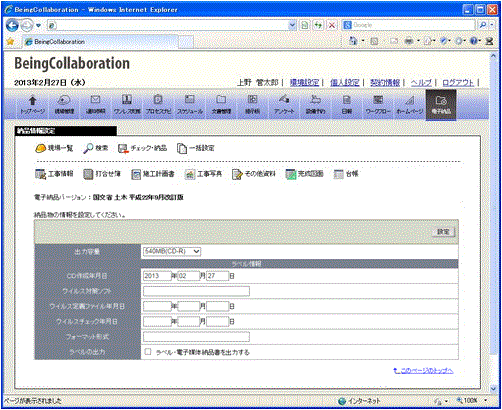
≪項目について≫- CD/DVDラベルデータ及び電子媒体納品書を作成する場合は、「ラベルの出力」の"ラベル・電子媒体納品書を出力する"をチェックしてください。
- 電子媒体納品書は「工事完成図書」の納品データ作成時のみ作成されます。
 (設定ボタン)をクリックします。
(設定ボタン)をクリックします。- “納品物文書種別選択”画面が表示されます。このまま成果物を作成する場合は
 (作成ボタン)をクリックします。
(作成ボタン)をクリックします。
成果物を作成する前に、電子納品データの内容が電子納品要領に合致しているかどうかチェックする事ができます。
⇒44.電子納品データをチェックするには
- 現場の電子納品バージョンが下記である場合
- 国交省 土木 令和5年3月改訂版/令和4年3月改訂版/令和3年3月改訂版/令和2年3月改訂版/平成31年3月改訂版/平成28年3月改訂版
- 国交省 電気 令和5年3月改訂版/令和4年3月改訂版/平成31年3月改訂版/平成28年3月改訂版
- 国交省 機械 令和5年3月改訂版/令和4年3月改訂版/平成31年3月改訂版/平成28年3月改訂版
- 農水省 土木 平成31年3月改訂版
- 農水省 電気 平成31年3月改訂版
- 農水省 機械 平成31年3月改訂版
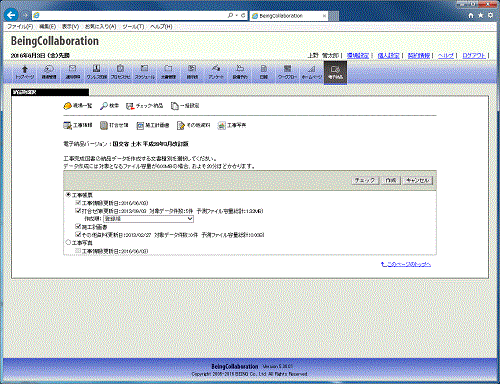
≪項目について≫- 納品データ作成対象を「工事完成図書」「工事写真」「工事帳票」の中から選択してください。
-
下記「その他資料」の「管理情報設定」画面-「納品時には工事帳票に含める」が選択されている場合、その「その他資料」は「工事帳票」の納品データ作成時のみ納品データに含まれます。
選択されていない場合、その「その他資料」は「工事完成図書」の納品データ作成時のみ納品データに含まれます。(→「11.その他資料を登録するには」参照)
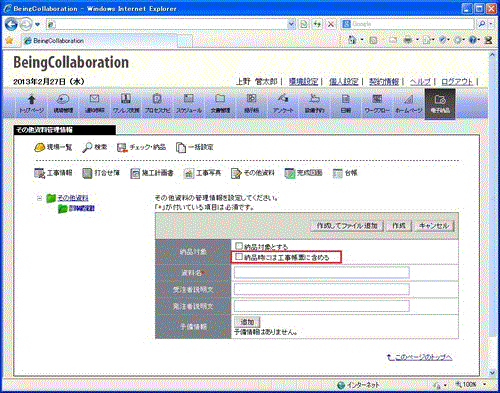
-
「工事帳票」の「打合せ簿」の作成順を、下記の通り設定することができます。
・登録順 … 打合せ簿の登録順でファイルを作成します
・発行日付順 … 打合せ簿の発行日付の順でファイルを作成します
- 現場の電子納品バージョンが「国交省 土木 平成22年9月改訂版」の場合
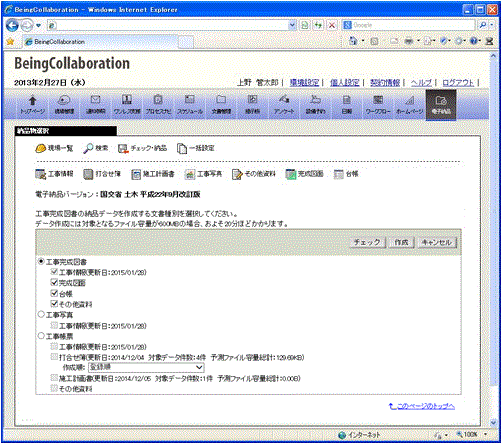
- 現場の電子納品バージョンが「国交省 電気 平成22年9月改訂版」の場合
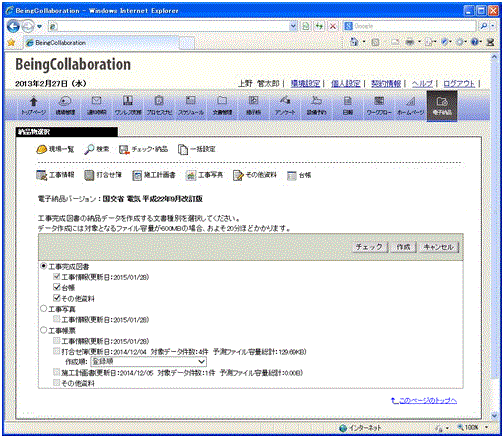
- 現場の電子納品バージョンが下記である場合
- 国交省 土木 平成20年5月改訂版/国交省 土木 平成16年6月改訂版
- 農水省 土木 平成23年3月改訂版
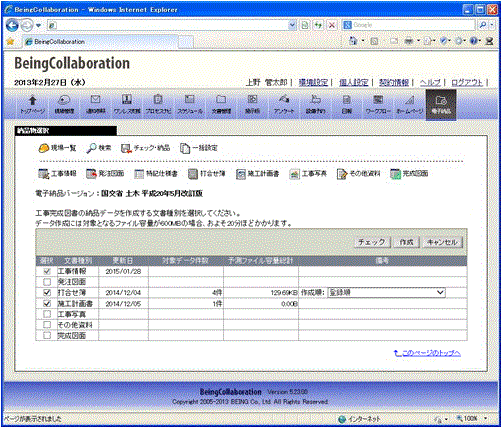
- 現場の電子納品バージョンが下記である場合
- 電子納品データの作成処理を行いますと「データ作成状況案内」画面が表示されます。サーバー側の処理状況に応じて順番にデータの作成が行われます。
作成されるデータ容量が小さい場合は、この時点で「現在の状態」が「実行完了」と表示されます。
 (データ作成一覧へ移動ボタン)をクリックします。
(データ作成一覧へ移動ボタン)をクリックします。
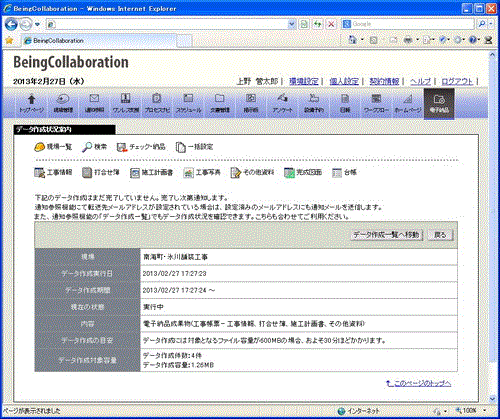
作成されるデータ容量が大きい場合は、「現在の状態」が「実行完了」になっていない場合があります。電子納品ダウンロードデータの作成が完了すると、画面上部の (通知参照アイコン)から表示される通知一覧に「電子納品成果物ダウンロードデータ作成完了のお知らせ」という通知が追加されます。
(通知参照アイコン)から表示される通知一覧に「電子納品成果物ダウンロードデータ作成完了のお知らせ」という通知が追加されます。
- データ作成が完了している場合、データ作成状況一覧画面で、作成した電子納品データ名をクリックします。
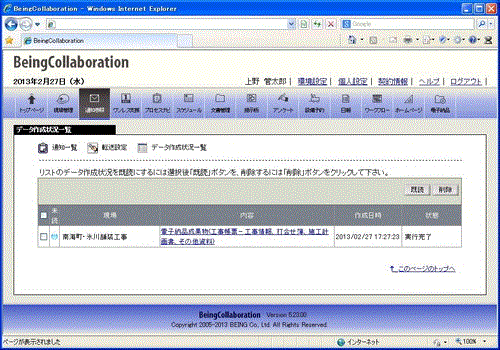
データ作成状況一覧にはメニューの画面上部の (通知参照アイコン)から開く事ができます。
(通知参照アイコン)から開く事ができます。
- “データ作成状況詳細”画面が表示されますので、
 (ダウンロードボタン)をクリックします。
(ダウンロードボタン)をクリックします。
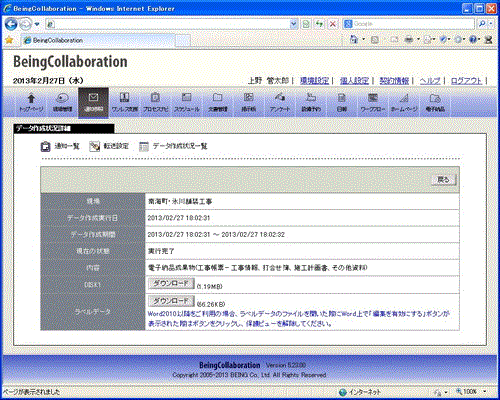
≪項目について≫- 納品データ(※1)
- ラベル(※2)
-
電子納品媒体書(※3 「国交省 土木 平成22年9月改訂版」または「国交省 電気 平成22年9月改訂版」のみ)
「工事完成図書」の納品データ作成時のみ作成されます。
※1納品データをダウンロードするには
- 「DISK」の
 (ダウンロードボタン)をクリックします。
(ダウンロードボタン)をクリックします。 - “ファイルのダウンロード”画面が表示されますので、
 (保存ボタン)をクリックします。
(保存ボタン)をクリックします。
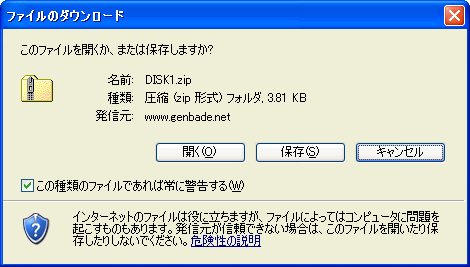
- “名前を付けて保存”画面が表示されますので、
 (保存ボタン)をクリックします。
(保存ボタン)をクリックします。

※2ラベルをダウンロードするには
- 「ラベルデータ」の
 (ダウンロードボタン)をクリックします。
(ダウンロードボタン)をクリックします。 - “ファイルのダウンロード”画面が表示されますので、
 (保存ボタン)をクリックします。
(保存ボタン)をクリックします。
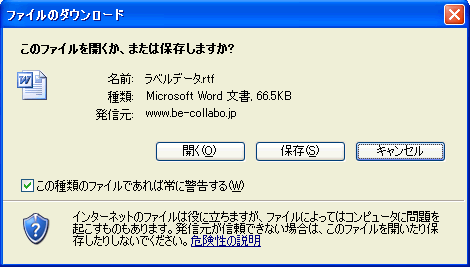
- “名前を付けて保存”画面が表示されますので、
 (保存ボタン)をクリックします。
(保存ボタン)をクリックします。
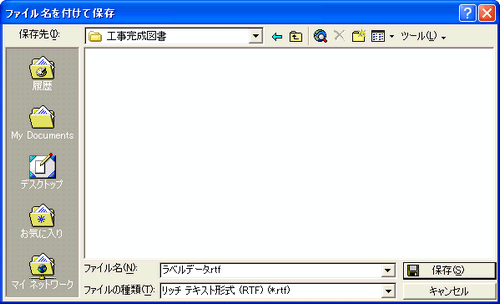
- ラベルデータは下記のrtfファイルとなります。
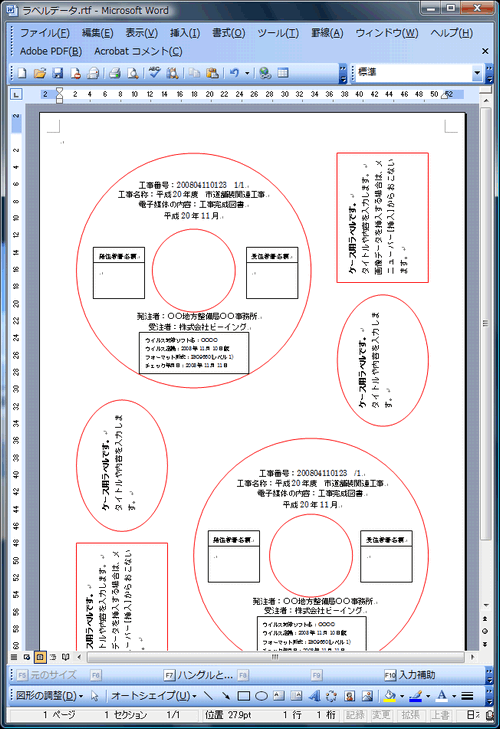
注記:Microsoft Office Word2010以降をご利用の場合は、RTFファイル(リッチテキスト形式)を
開いた際にWord上で「編集を有効にする」ボタンが表示された際はボタンをクリックし、
保護ビューを解除してください。
※3電子納品媒体書をダウンロードするには(「国交省 土木 平成22年9月改訂版」または「国交省 電気 平成22年9月改訂版」のみ)
電子納品媒体書は「工事完成図書」の納品データ作成時のみ作成されます。
- 「電子納品媒体書」の
 (ダウンロードボタン)をクリックします。
(ダウンロードボタン)をクリックします。 - “ファイルのダウンロード”画面が表示されますので、
 (保存ボタン)をクリックします。
(保存ボタン)をクリックします。
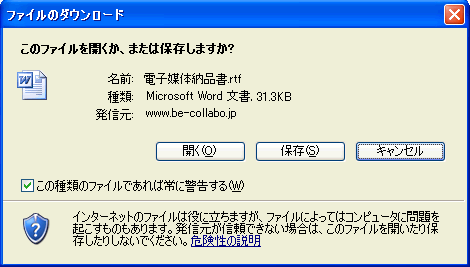
- “名前を付けて保存”画面が表示されますので、
 (保存ボタン)をクリックします。
(保存ボタン)をクリックします。
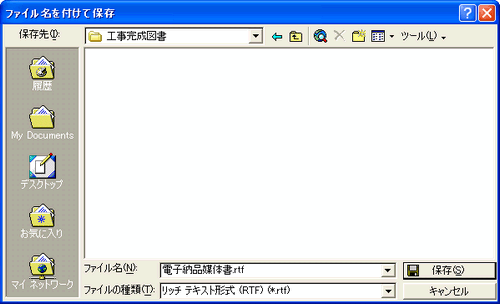
- 電子納品媒体書は下記のrtfファイルとなります。
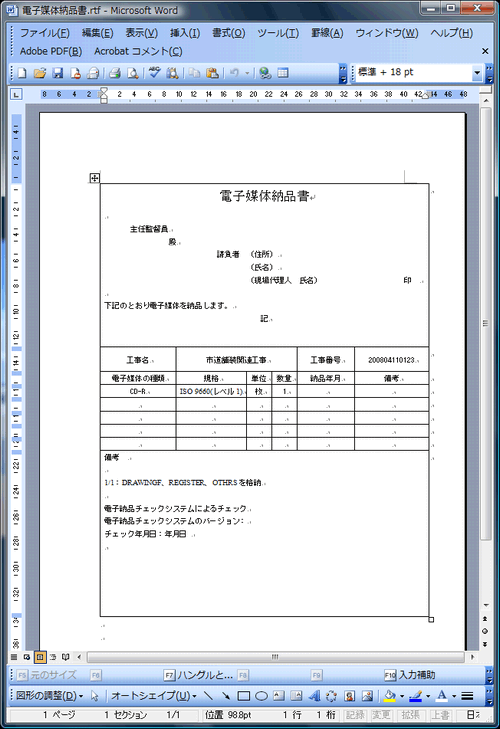
注記:Microsoft Office Word2010以降をご利用の場合は、RTFファイル(リッチテキスト形式)を
開いた際にWord上で「編集を有効にする」ボタンが表示された際はボタンをクリックし、
保護ビューを解除してください。